Cara menghitung persentase lengkap di excel
Seringkali, Anda mungkin ingin menghitung persentase penyelesaian suatu proyek di Excel.
Tutorial ini memberikan dua contoh penghitungan persentase penyelesaian dalam skenario berbeda.
Contoh 1: Hitung Persentase Selesai Berdasarkan Sel yang Hilang
Misalkan kita memiliki daftar tugas dengan statusnya di Excel:
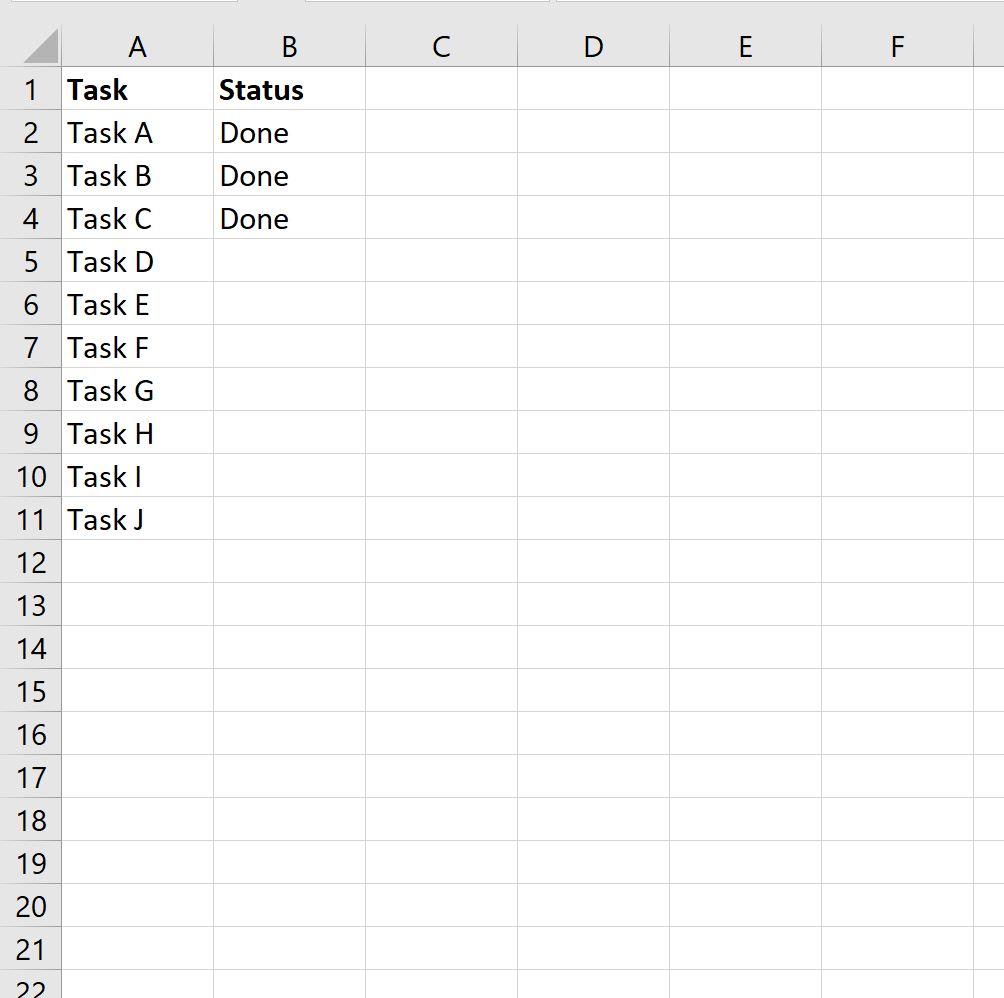
Untuk menghitung persentase tugas yang telah kita selesaikan, kita dapat menggunakan rumus berikut:
=COUNTA( B2:B11 )/COUNTA( A2:A11 )
Kita akan mengetikkan rumus ini di sel D2 lalu tekan Enter :
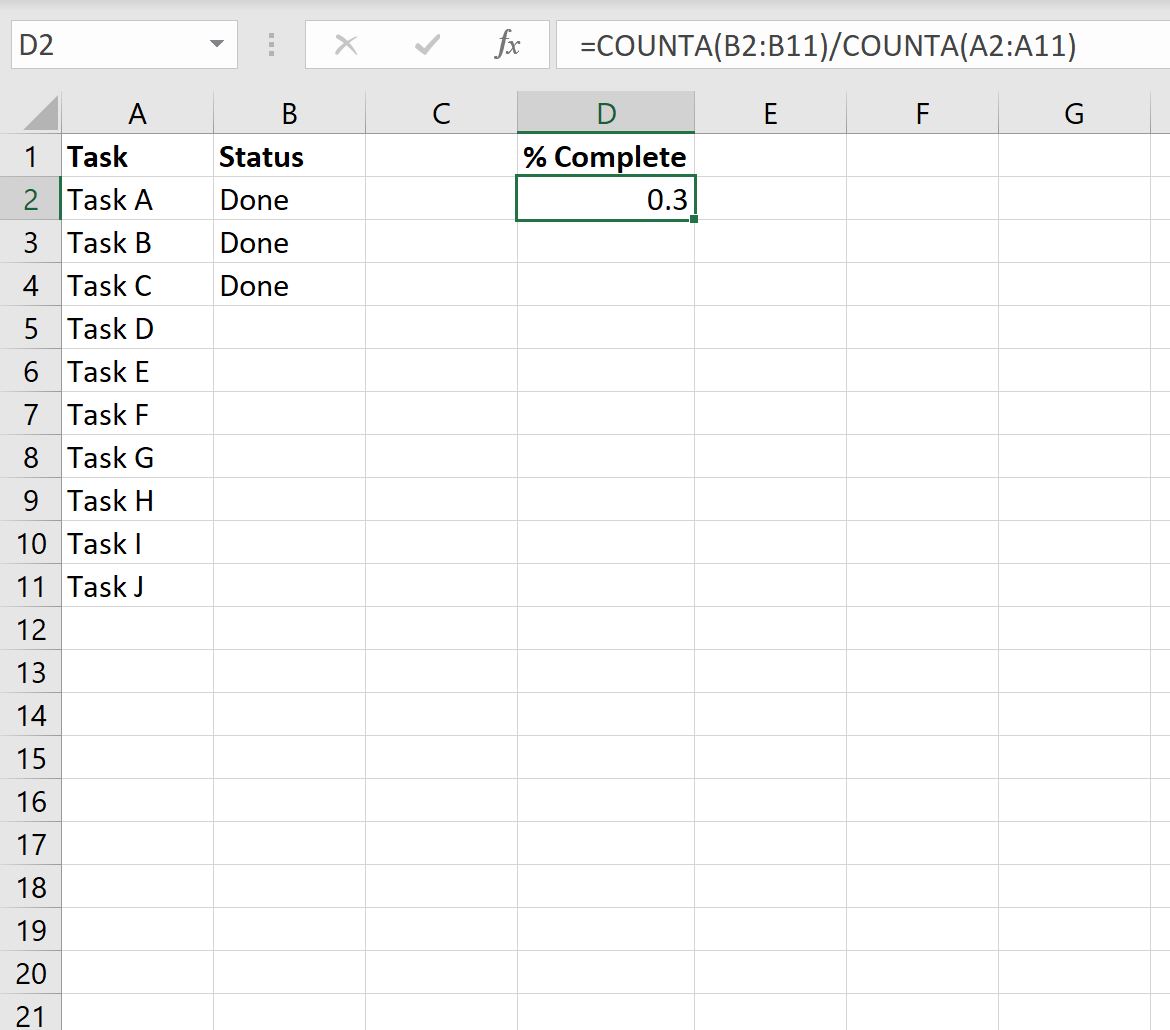
Dari hasilnya kita dapat melihat bahwa 0,3 atau 30% tugas telah selesai.
Untuk memformat angka sebagai persentase, klik menu drop-down Format Number pada tab Beranda Excel dan pilih Persentase :

Angka tersebut secara otomatis akan diformat sebagai persentase:
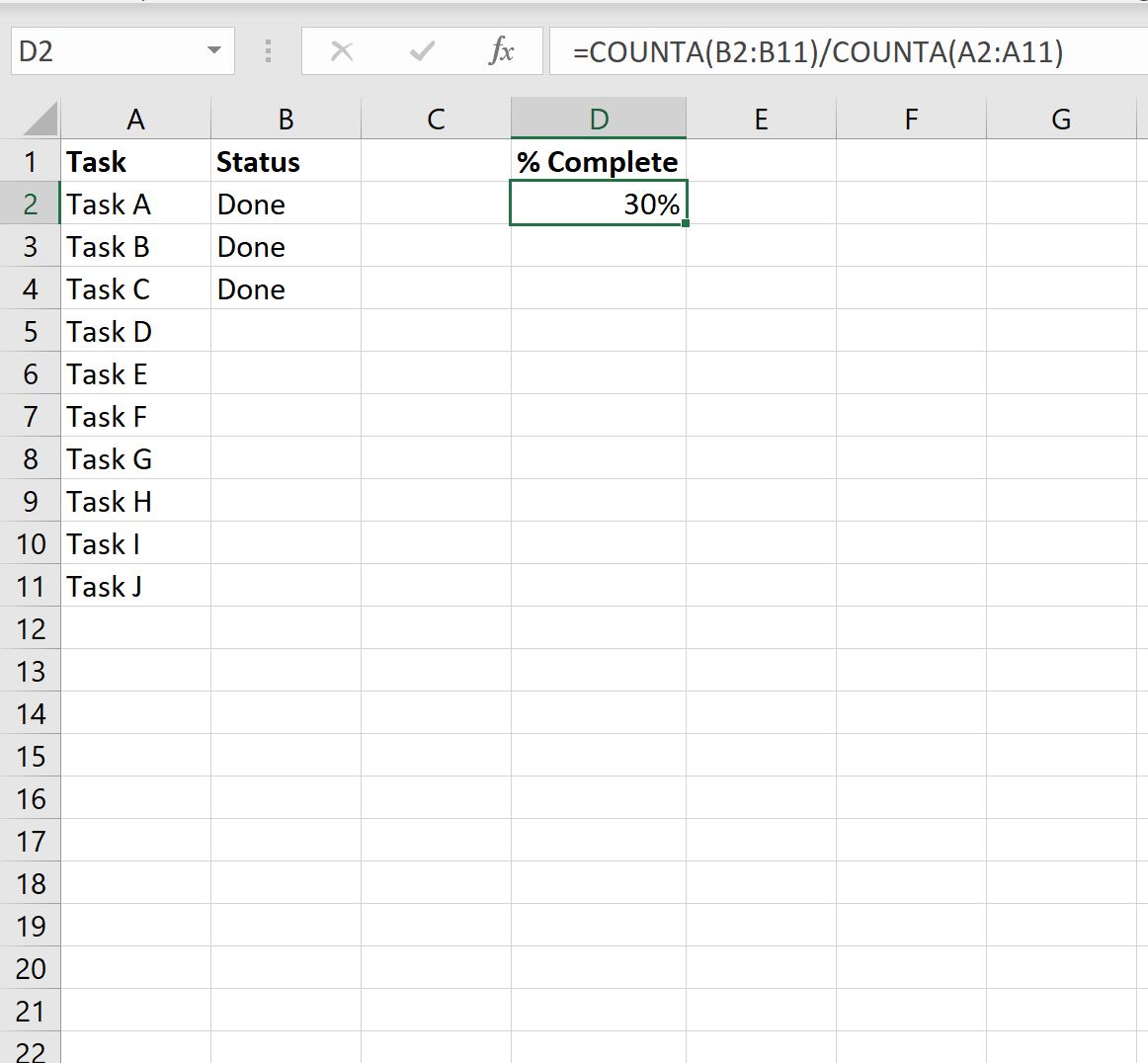
Perhatikan bahwa fungsi COUNTA menghitung jumlah sel dalam rentang yang tidak kosong.
Jadi pada rumus ini, kita cukup menghitung jumlah sel yang tidak kosong pada kolom Status dan membaginya dengan jumlah sel yang tidak kosong pada kolom Tugas untuk mendapatkan persentase penyelesaian.
Contoh 2: Menghitung Persentase Kelengkapan Berdasarkan Teks dalam Sel
Misalkan kita memiliki daftar tugas dengan statusnya di Excel:
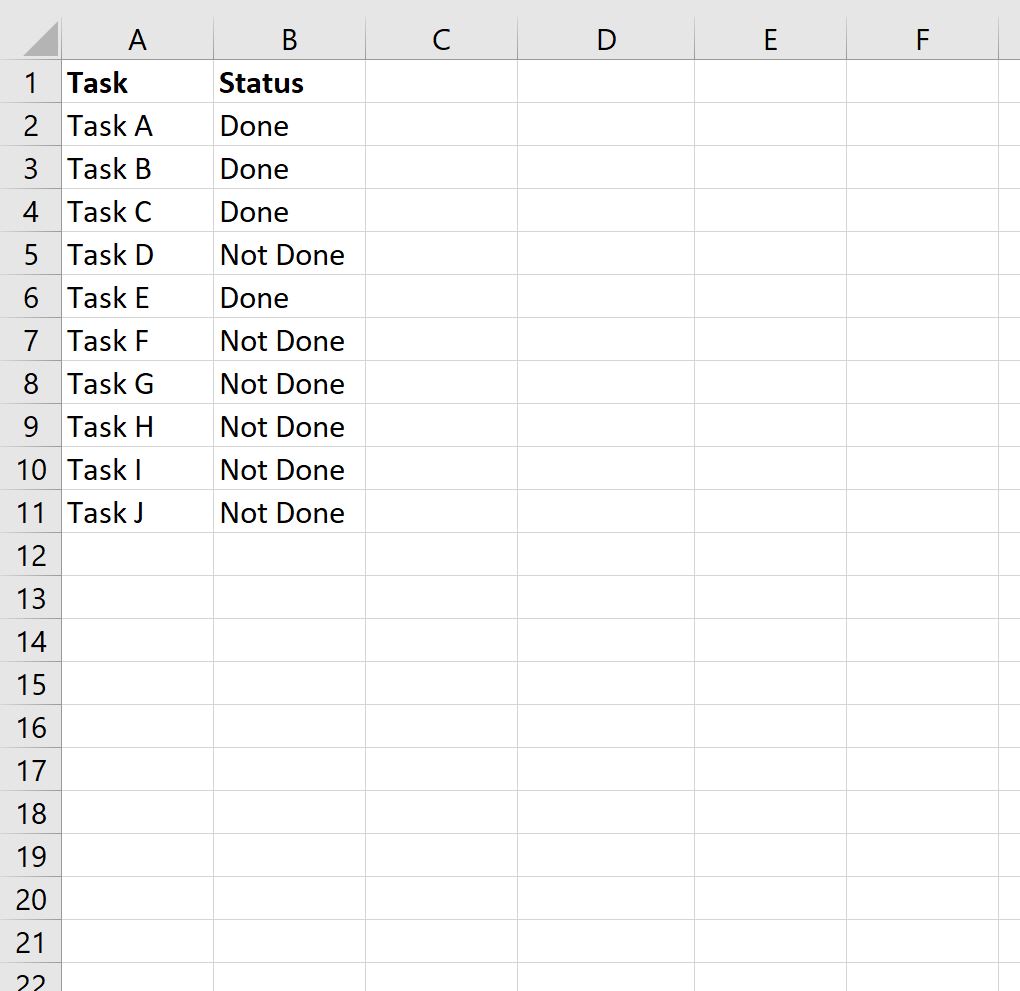
Untuk menghitung persentase tugas yang berstatus “Selesai”, kita dapat menggunakan rumus berikut:
=COUNTIF( B2:B11 , "Done")/COUNTA( A2:A11 )
Kita akan mengetikkan rumus ini di sel D2 lalu tekan Enter :
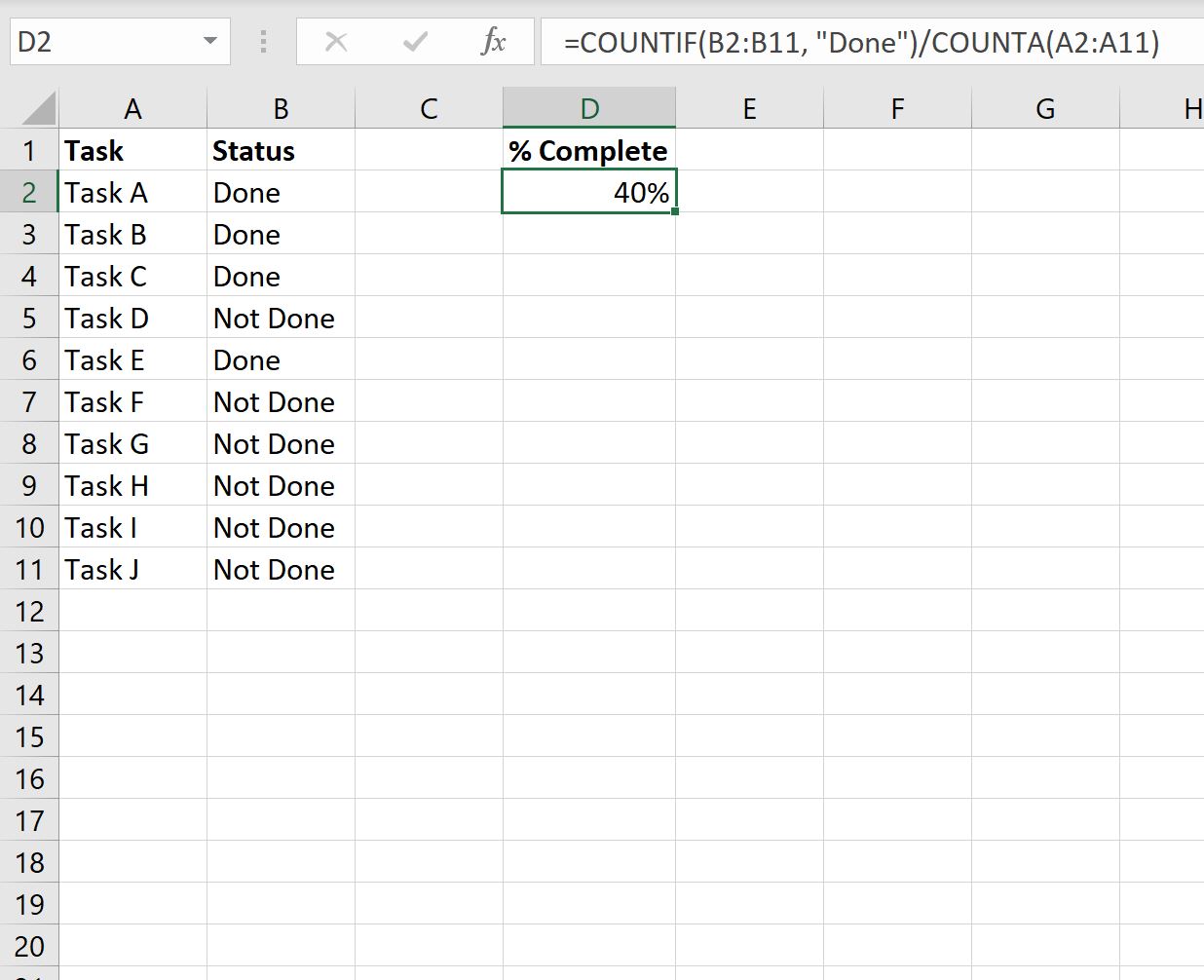
Dari hasil tersebut terlihat 40% dari total tugas telah selesai.
Sumber daya tambahan
Tutorial berikut menjelaskan cara melakukan tugas umum lainnya di Excel:
Cara mencari persentase dua angka di excel
Cara Menghitung Persentase Tertimbang di Excel
Cara Menghitung Persentase Kumulatif di Excel